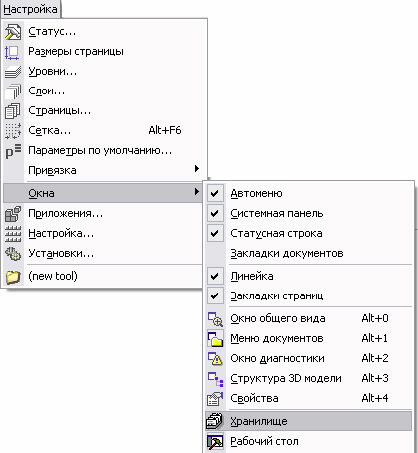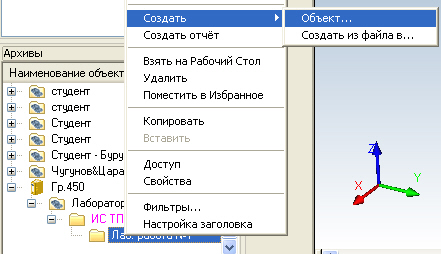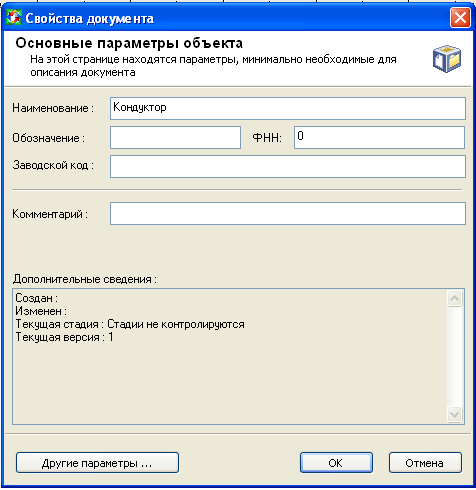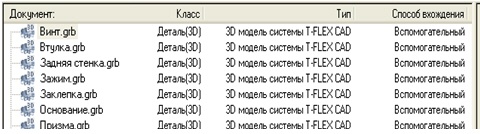Создание трехмерной сборочной модели
1. Теоретическая часть
1.1. Работа в интегрированном режиме
Работу систем T-FLEX DOCs и T-FLEX CAD в интегрированном режиме рассмотрим на примере создания проекта "Кондуктор". Для его создания будем использовать готовые чертежи в T-FLEX CAD с последующим их внесением в структуру проекта документации T-FLEX DOCs.
Для этого необходимо запустить T-FLEX CAD, предварительно выполнив настройки для совместной работы с T-FLEX DOCs. Все дальнейшие действия по управлению объектами T-FLEX DOCs будем выполнять из встроенного в T-FLEX CAD окна T-FLEX DOCs ( рис. 8.1).
Необходимо создать объект "Сборочная единица (3D)" в папке "Лаб.работа № 2" ( рис. 8.2).
В появившемся диалоге создания нового объекта T-FLEX DOCs в категории "Сборочные единицы" необходимо выбрать класс создаваемого объекта "Сборочная единица(3D)" ( рис. 8.3) и подтвердить выбор нажатием кнопки [ОК].
Откроется диалог свойств проекта, который позволяет задавать параметры объекта T-FLEX DOCs.
На рис. 8.4 показана страница основных параметров проекта. Обязательным и достаточным условием создания объектов T-FLEX DOCs является определение для них параметра "Наименование" ( "Кондуктор" ).
Далее необходимо созданный нами архив "Гр.450" отправить на Рабочий стол ( рис. 8.5). В итоге архив "Гр.450" находится и в Хранилище, и на Рабочем столе ( рис. 8.6).
1.2. Конвертация файлов T FLEX CAD в T-FLEX DOCs
При создании 3D сборочного чертежа используются заранее начерченные 3D детали: втулка, основание, штифт, призма, задняя стенка, винт, зажим, заклепка.
Конвертация файлов осуществляется следующим образом. Если в TFLEX CAD нет открытых файлов, то вызов конвертера осуществляется с помощью команды:
В противном случае используется:
Для оптимальной работы конвертера необходимо предварительно закрыть все открытые в TFLEX CAD файлы. После появления окна конвертера документов T-FLEX CAD надо выбрать пиктограмму . Список конвертируемых файлов T-FLEX CAD, необходимых для создания сборочной 3D модели, выглядит следующим образом (
рис.
8.7).
. Список конвертируемых файлов T-FLEX CAD, необходимых для создания сборочной 3D модели, выглядит следующим образом (
рис.
8.7).
Переход к следующему диалоговому окну осуществляется с помощью кнопки [Далее]. В этом окне при нажатии на кнопку открывается диалог выбора объекта T-FLEX DOCs для задания местоположения конвертируемого из T-FLEX CAD чертежа (
рис.
8.8).
открывается диалог выбора объекта T-FLEX DOCs для задания местоположения конвертируемого из T-FLEX CAD чертежа (
рис.
8.8).
Необходимо подтвердить свой выбор нажатием кнопки ОК и нажать кнопку [Далее>]. В результате проделанных операций "Рабочий стол" будет выглядеть следующим образом ( рис. 8.9).